Kako riješiti problem dvostrukog klika miša na Macu (09.15.25)
Imate li problema s dvostrukim klikom miša na vašem Macu? Možda se čini kao naizgled bezazlen i izravan problem onima koji se s njim još nisu susreli, ali onima koji to učine, nekoliko stvari može biti neugodnije od pokušaja da jednim klikom kliknete na nešto, ali dvostruki klik se umjesto toga registrira . Ne samo da je dosadno - može biti i frustrirajuće jer dvostruki klik na pogrešnom mjestu, naredba ili veza mogu rezultirati radnjom koju možda ne namjeravate izvršiti. Ako primijetite da vaš Mac sam dvostruko klikne, ne brinite. Postoji popravak dvostrukog klika miša, a mi smo ovdje da vam pokažemo kako to učiniti.
Prvo provjerite svog mišaPrije nego što se stresnete u potrazi za rješenjem ovog problema s Mac mišem, provjerite nije li sam miš oštećen ili ima drugih problema. Prvo provjerite je li miš čist. Ako je prošlo neko vrijeme od posljednjeg korištenja miša, moguće je da se u njemu već taložila nečistoća i prašina, što je uzrokovalo pogrešne klikove. Površina trackpad-a također treba biti čista. Ako upotrebljavate bežični miš, provjerite baterije. Slabe baterije mogu uzrokovati abnormalne funkcije miša, uključujući slučajne dvostruke klikove.
Računalni miševi također imaju određeni životni vijek. Ako upotrebljavate stari miš, moguće je da je već dosegao svoj maksimalni životni vijek, zbog čega već registrira pogrešne klikove. Nadalje, prekomjerno korišteni miševi trajat će vam i kraće vrijeme. Da biste znali ima li problem vaš miš, a ne vaš Mac ili njegove postavke miša, pokušajte upotrijebiti drugog miša za kojeg znate da dobro radi. Ako radi na vašem Macu, to je drugi miš koji je oštećen ili ima problema. Ako novi miš i dalje ne radi kako se očekivalo, to je najvjerojatnije problem s postavkama. Možete i pokušati upotrijebiti miš koji pogrešno radi na vašem Macu na drugom računalu. Ako dobro funkcionira na drugom računalu, sada znate kamo usmjeriti svoje napore.
Postavke Mac Mouse: Kako riješiti problem s dvostrukim klikom na MacuAko ste utvrdili da se ne radi o hardverskom problemu miša, trebali biste započeti s provjerom postavki miša na vašem Macu. Jedna od postavki koju možete provjeriti i prilagoditi je brzina dvostrukog klika. Slijedite ove korake:
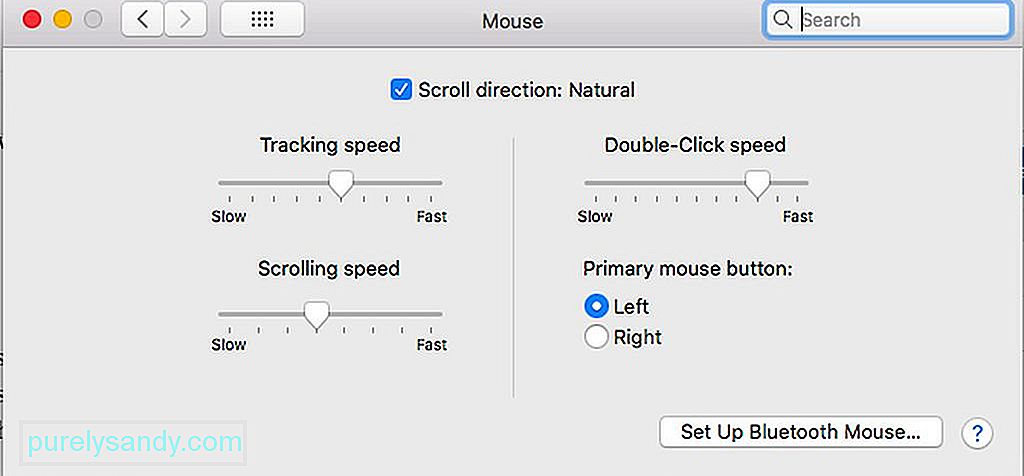
- Idite na Izbornik Apple & gt; Postavke sustava .
- Odaberite Miš.
- Pronađite postavku Brzina dvostrukog klika koja predstavljen je kliznim točkićem.
- Podesite točkić prema postavci Brzo ili ga postavite skroz ulijevo.
- Ovo možete i pronaći podešavanje podešavanja unutar mogućnosti pristupačnosti, ovisno o vašoj verziji macOS-a. Možete ga pokušati potražiti u Postavke sustava & gt; Pristupačnost & gt; Miš & amp; Trackpad .
Već je neko vrijeme otkriveno da brzina dvostrukog klika uzrokuje problem dvostrukog klika na većini verzija macOS-a. To je vjerojatno zato što OS teško razlikuje jednokratne i dvostruke klikove kada je potonji postavljen presporo. Međutim, imajte na umu da neki možda neće moći pratiti prebrzu postavku brzine dvostrukog klika. Ako vam je izazov, možete ga malo usporiti. Eksperimentiranje je ovdje ključno. Samo pazite da ga ne postavljate presporo.
Kao dodatni savjet, pomoći će instalirati aplikacije kao što je aplikacija za popravak Maca kako biste osigurali glatke performanse Maca svaki put. To je zato što je ova aplikacija dizajnirana za uklanjanje smeća i pojačavanje RAM-a vašeg računala za vrhunske performanse.
Youtube video: Kako riješiti problem dvostrukog klika miša na Macu
09, 2025

